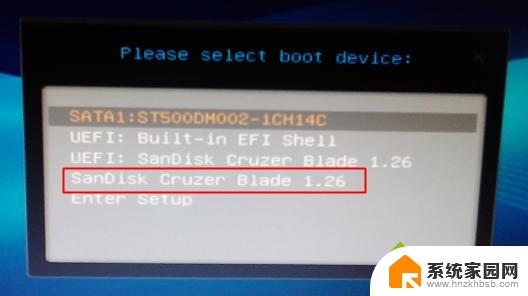huananzhi主板u盘启动 华硕主板BIOS如何设置U盘启动
huananzhi主板u盘启动,现如今随着计算机技术的不断发展和普及,U盘启动已经成为我们在处理电脑问题时经常使用的一种方法,而华南之主板和华硕主板,则是众多用户选择的主板品牌之一。如何在这两种主板上正确设置U盘启动,成为了许多用户关注的焦点。在本文中我们将为大家详细介绍华南之主板和华硕主板BIOS如何设置U盘启动,希望能对大家有所帮助。
具体方法:
1.把U盘插入到主机上的USB插口。

2.电脑开机,出现华硕Logo时,下方会有进入BIOS设置的提示。这时,按下键盘上的“DEL”或“F2”。


3.进入BIOS主页面后,点击右下角的“Advanced Mode(F7)”。
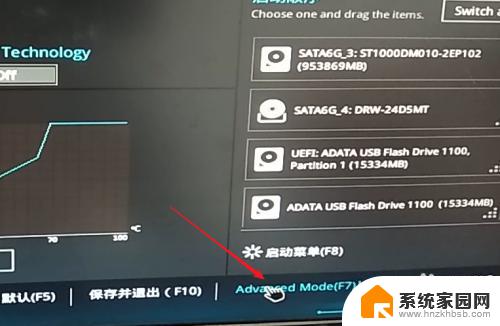
4.进入高级模式后,点击菜单栏上的“启动”。
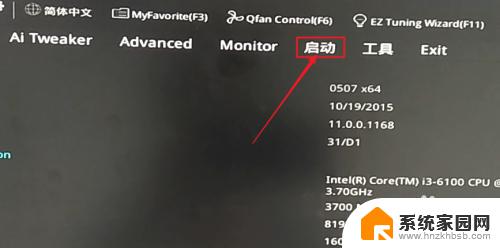
5.下拉滚动条,找到“安全启动菜单”下的“Boot Option #1”。
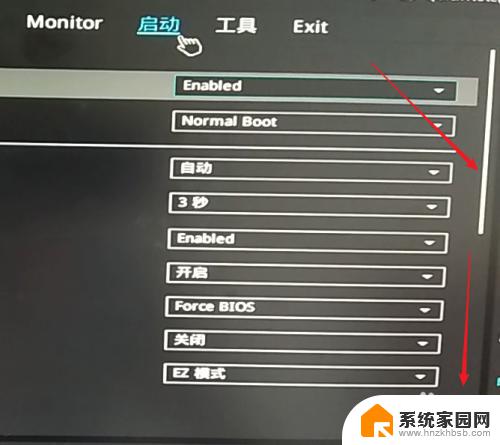
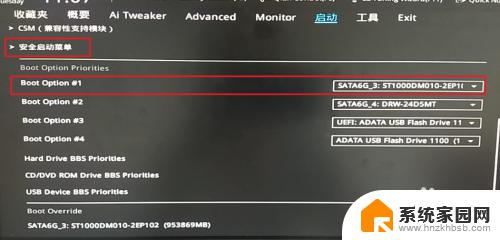
6.点击右边的选项,在出现的菜单中选择插入主机的U盘。注意,如果U盘没有插入到电脑,则不会出现在此选项菜单中。

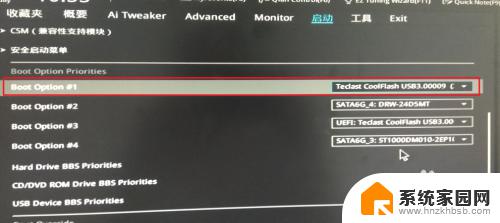
7.然后,按下键盘上的“F10”。

8.屏幕上会出现“Save & reset”保存并重启的提示,选择“OK”。保存设置。
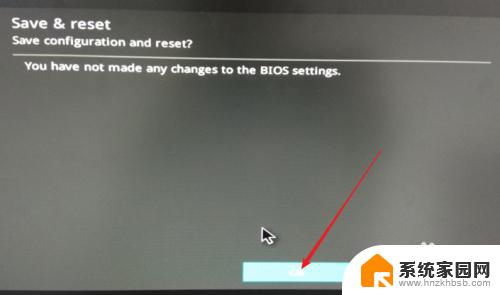
9.这样,便完成了从U盘启动的设置。
以上就是关于huananzhi主板u盘启动的全部内容,如果您遇到相同的问题,可以参考本文所述的步骤进行修复,我们希望这些信息能为您提供帮助。